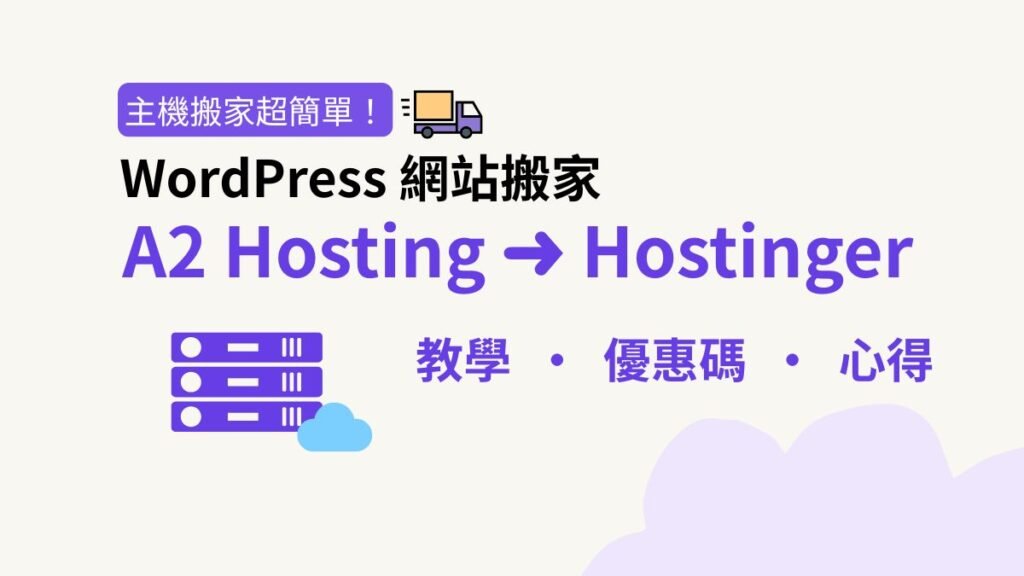
這篇文章主要是紀錄個人網站主機搬家的過程及心得。
今年要續約 WordPress 虛擬主機服務(Virtual Hosting)的時候,發現 A2 Hosting 的續約價格很高,尋尋覓覓爬文之後,決定將網站寄存的主機搬到 Hostinger;有點像是電信業攜碼的概念。
為什麼從 A2 Hosting 搬家到 Hostinger?
A2 hosting 續約的價格對我來說太貴了!這就是搬家的主因。
仔細研究了一下,各家主機商都是首次購買時價格折扣比較多,續約價格就回到原價。
三年前開啟部落格之旅時,是購買 A2 hosting 的 Turbo Boost Web Hosting 方案,
3 年前主機費用原價 719.64 USD,折扣後只要 251.64 USD 便可使用 3 年,跟原價差超多,換算完大約 8600 台幣,平均每個月 240 元台幣。
當時覺得價格可負擔,沒有特別多比較就直接買了 3 年,畢竟先開始才知道自己的需求。
其實在主機服務快要到期之前,在網路上一直搜尋,看別人的分享 A2 續約的方案,還有比較主機商的文章。
現在 3 年方案到期,續約費用要 827.64 USD,換算起來大約 27400 台幣,平均每個月要 761 元。
也考慮過選擇 A2 hosting 比較便宜的方案,但一直找不到變更續約方案的選項在哪,索性開始思考搬家的可能性。
若換到 Hostinger 的 4 年方案,還有加贈 3 個月,51 個月總費用是 153.22 USD,平均每個月 100 元台幣,決定搬試試。
跟 A2 hosting 的價差都可以訂 ChatGPT 入門方案了!
為什麼選Hostinger
Hostinger 成立於 2004 年,目前在超過 180 個國家擁有數百萬用戶;最主要的特色就是他價格便宜,CP 值高,適合中小型部落客或小型電商網站。
目前我有 2 個部落格,一個就是這裡,主要都是食記文,在有正職的繁忙日子裡有好一段時間沒更新了,流量漸漸下滑。
另一個部落格的內容比較常青,流量越來越穩定,平均每月 2 萬多的瀏覽量。
Hostinger 大致上符合我的需求,經過比較後,決定將寄存主機搬到 Hostinger ,現在實際使用了 3 週,都還蠻滿意的。
Hostinger 方案選擇
Hostinger 網站託管服務有 3 種方案「Premium」、「Business」、「Cloud Startup」。
入門的 Premium 方案和 Business 方案,每個月只差 1 USD,但 Business 的功能增加了不少:
- Business 方案有更大的存儲空間,對我這種照片多的網站來說還蠻重要的。
- Business 方案提供每日備份(Premium 只有每週備份),萬一網站發生問題,比較不擔心備份資料太舊。
- Business 可以支援更多網站和信箱,雖然目前只有 2 個網站,但多多益善。
- Business 有免費的 CDN 服務,CDN(Content Delivery Network,內容傳遞網路)簡單來說就是能讓網站讀取變得更快,這對 SEO也會有幫助。
- Business 有一些免費的 AI 工具可用,AI 當道的年代,有總比沒有好。
- Business 方案可支援到大約每月 100000 次瀏覽,以目前我的 2 個網站加總來說,還有不少空間,premium 方案的每月 25000 次瀏覽就有點緊繃了。
因此在每個月只差 1 USD的情況下,我就選了 Business 方案。

Hostinger 優點
我自己爬文得出的結論,第一大優點就是價格實惠,對於目前不想花太多成本經營的我來說很合適。
第二個優點是控制面板,是他們家自己設計的 hPanel ,介面直觀好上手,像我這種業餘部落格來說,不需要花費太多心力去爬文各種設定。
Hostinger 有中文介面,雖然是簡體但還是蠻方便的。
其他的優點有免費網域、免費 SSL 憑證、每日備份、免費網站搬家服務等,附加功能多。
搬家到 Hostinger 步驟
以下是我自己搬家過程的紀錄,整理出來分享給大家。
備份網站
搬家前一定要先備份網站!以免搬家出狀況時有資料短少。
除了網頁以外,資料庫也要備份。
這部分我是直接參考別人的備份方式,用wordpress 網站備份的外掛如 WPvivid、All-in-One Migration 等。
可以備份到自己的電腦或是雲端空間。
註冊 Hostinger 、購買虛擬主機服務
選好方案後,按結帳,會進入註冊頁面,可以直接用 Google 帳號或是任何慣用的信箱註冊都可。
透過我的專屬連結優惠碼進入,選擇任何年度方案,可以享受額外 20% 折扣。
按此享受 Hostinger 8 折優惠價(結帳時會顯示折扣)
開始搬家
Hostinger 的遷移服務有 2 種方法,
一種是提供登錄的資料來遷移網站,另一種是上傳備份檔案來遷移網站。
我是直接提供登錄信息,很快就設定完成了。
設定完成後主頁的「網站」就會顯示「in process(處理中)」,接著只需要等待 Hostinger 的通知即可。
這次搬了 2 個網站過去,2 個網站大約早上 7 點設定好,下午 5 點收到 e-mail 通知搬家完成,速度還算可接受,重點是不花太多時間。
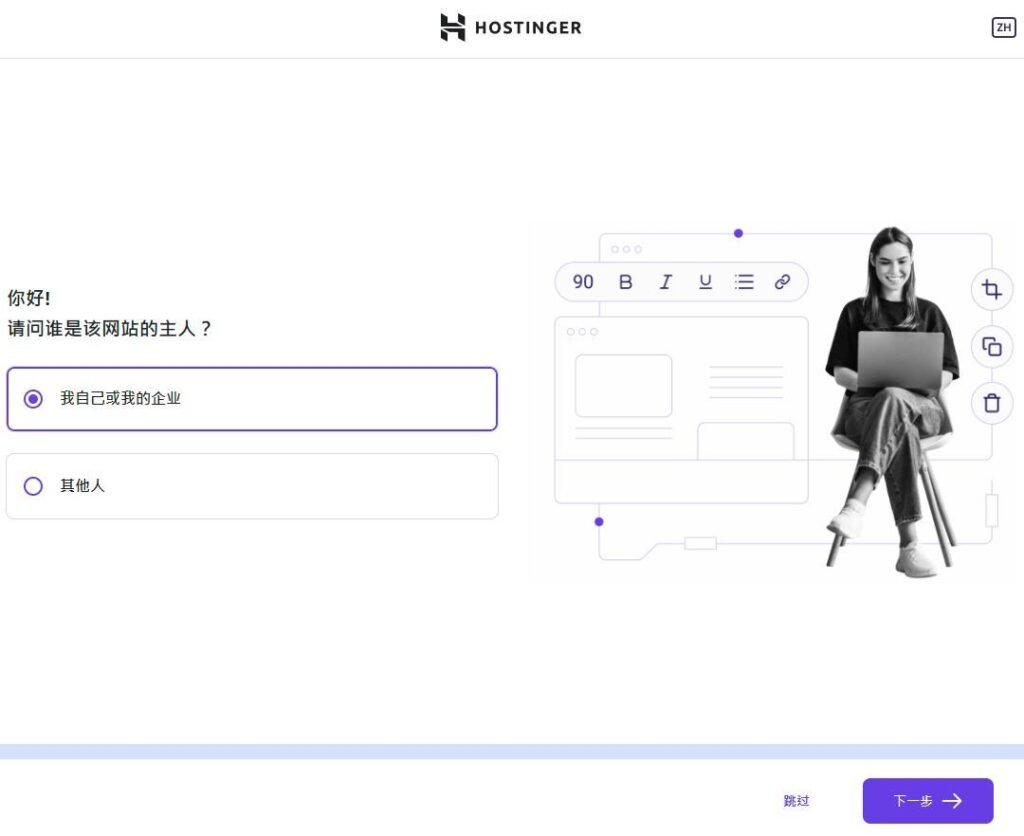
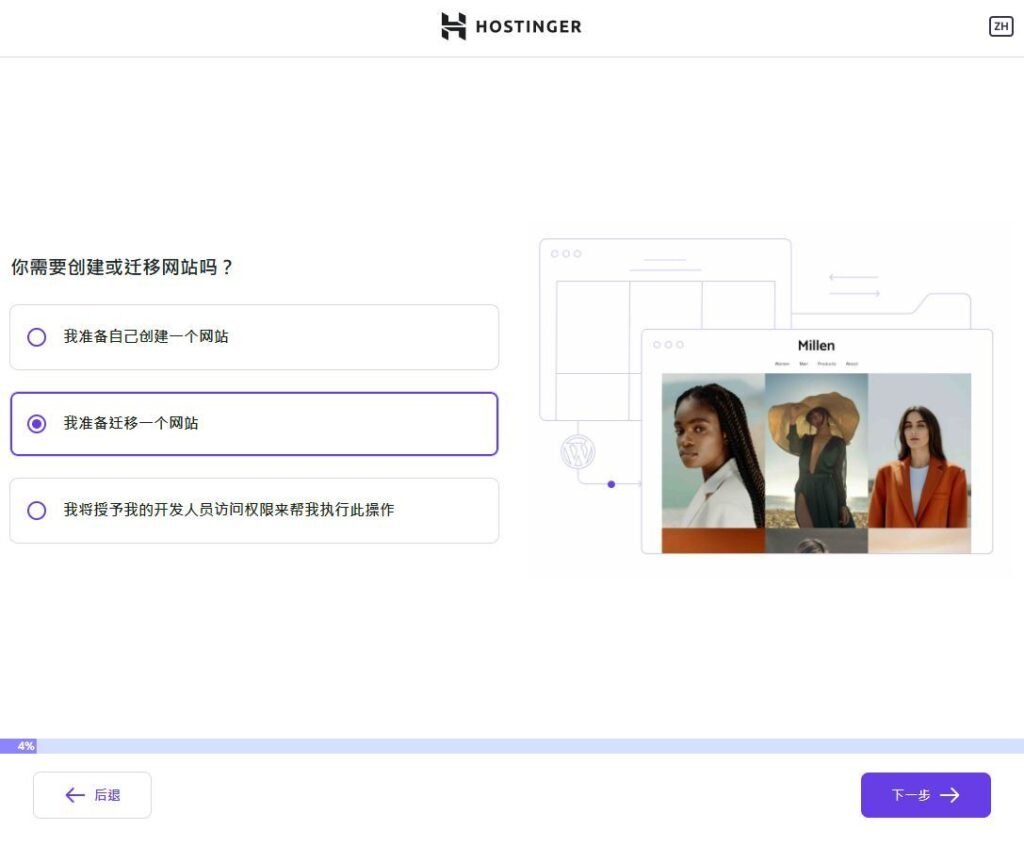
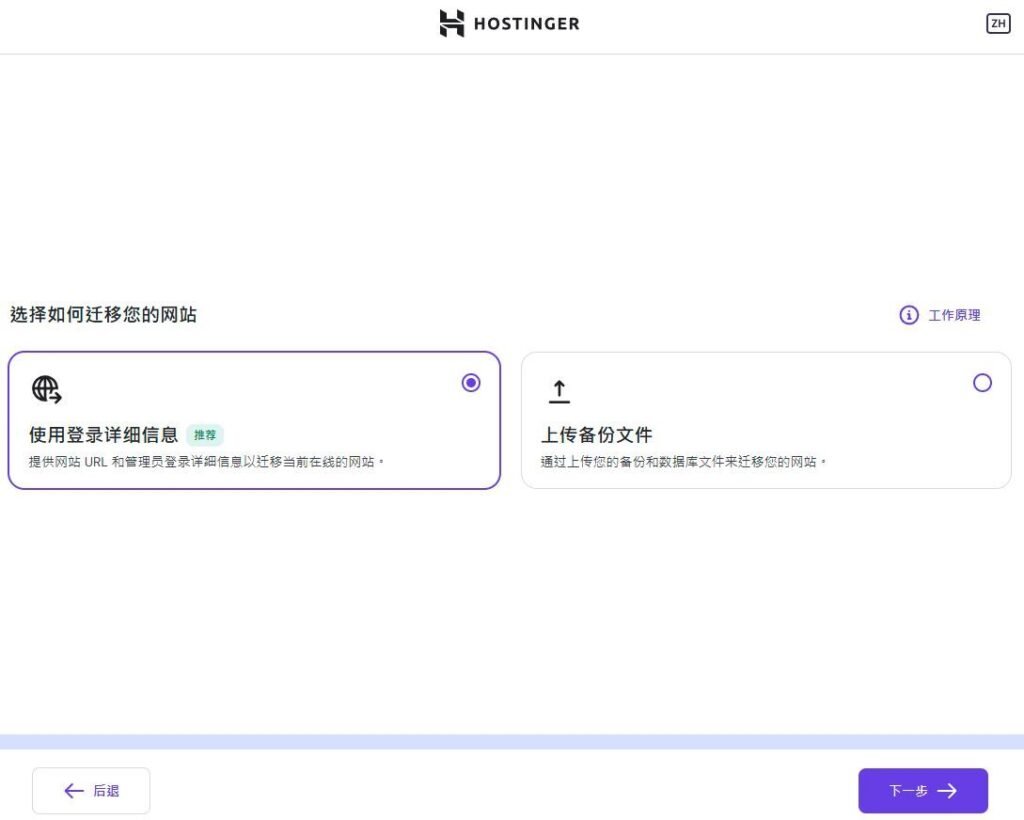

選完平台後,提供 wordpress 登錄帳號資訊,選擇伺服器,按下申請。
這邊忘記選擇伺服器也不要緊,系統會自動選擇離你近的主機伺服器(新加坡),若要變更,之後到網站選單的「托管套餐」→「套餐詳情」→「伺服器信息」中,可以更改伺服器位置。
之後會在主頁的「網站」→「遷移」頁面中,看到網站遷移進度顯示「處理中」。

搬家完成後會收到 e-mail 通知。

搬家完成後的設定
收到搬家完成的通知以後,到後台 hpanel 可以看到網站的情況,這邊還有一些設定要完成。
網站信箱搬家
我在網頁上留的是網域信箱,這個信箱也要從 A2 hosting 搬過來,
搬信箱可以在網站搬家時同步進行,但是需要等到完成網站搬家後,設定 DNS 才能正常連結信箱。
信箱搬家前,要先到信箱選單裡創建信箱帳號。
信箱是免費的,也可以付費升級,即使是付費版的信箱每個月也不到 0.6 USD,非常划算。
創建信箱帳號:
主選單 → 郵箱 → Email 帳號管理 → 創建帳號 → 設定電子郵件帳號密碼 → 創建。
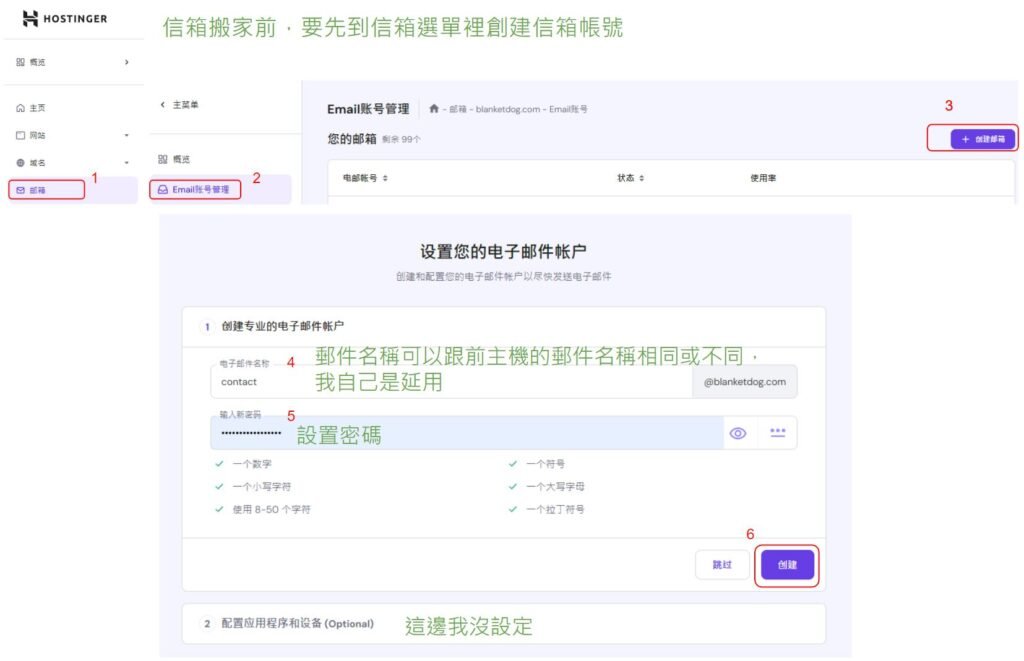
新創建的信箱帳號裡面都是空的。
在遷移信箱前要再回到 a2 hosting 尋找 IMAP資訊,以備後續遷移用。
Services → My Services → Manage → Hostname (SSH/FTP/POP/IMAP)
找到這行資訊以後,複製備用。

接著到 Hostinger 主頁 → 網站 → 遷移,上方會顯示信箱需搬遷。
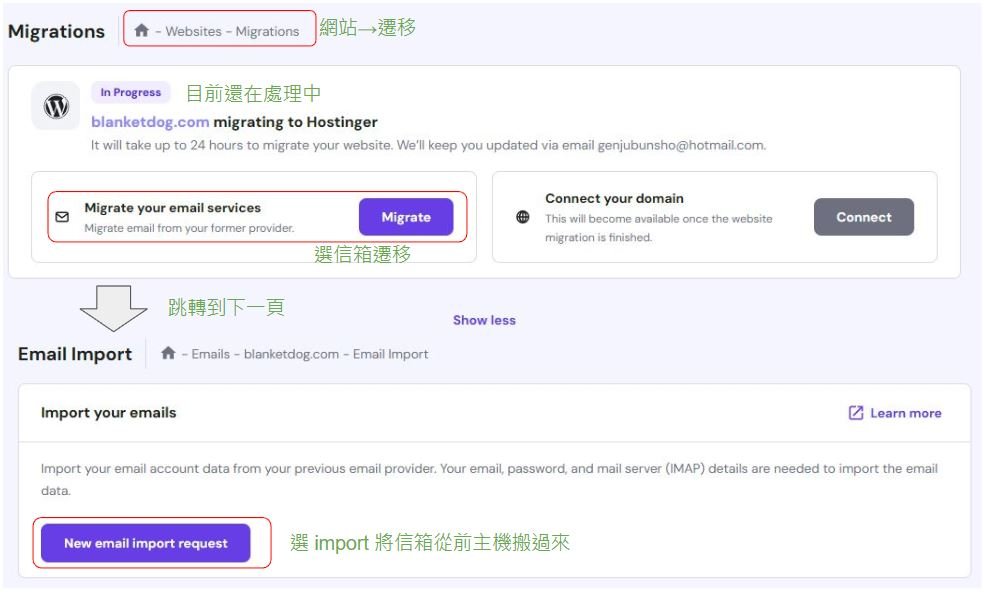
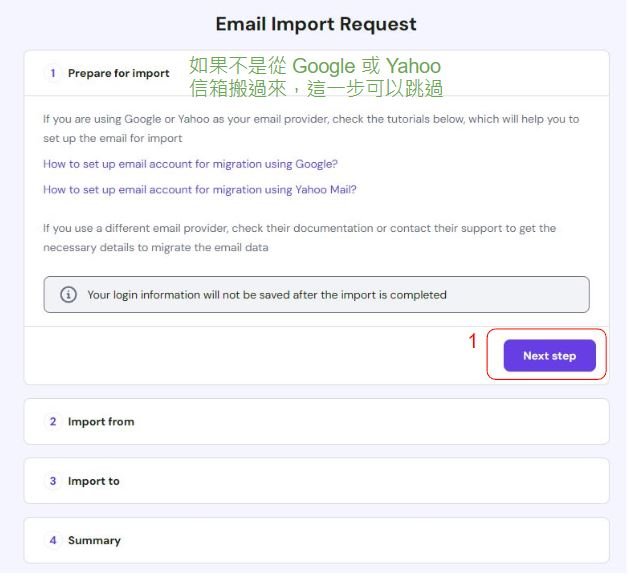
輸入前主機的信箱帳號和密碼,貼上前個步驟在 A2 hosting 找到的 IMAP 資訊
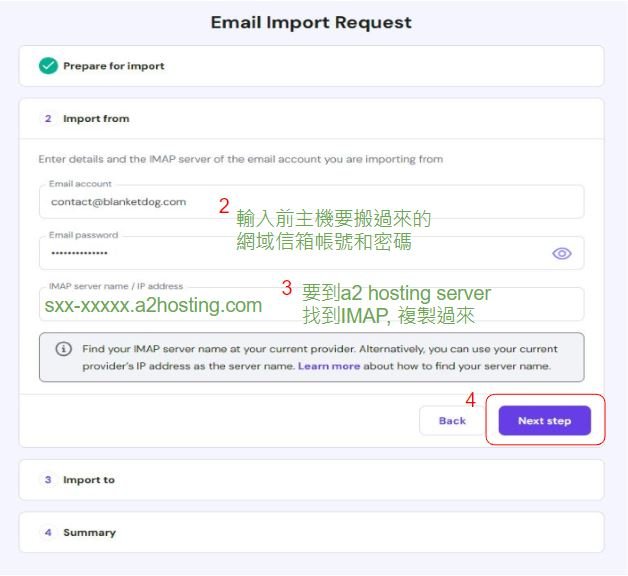
輸入剛剛在 Hostinger 創建的信箱帳號和密碼
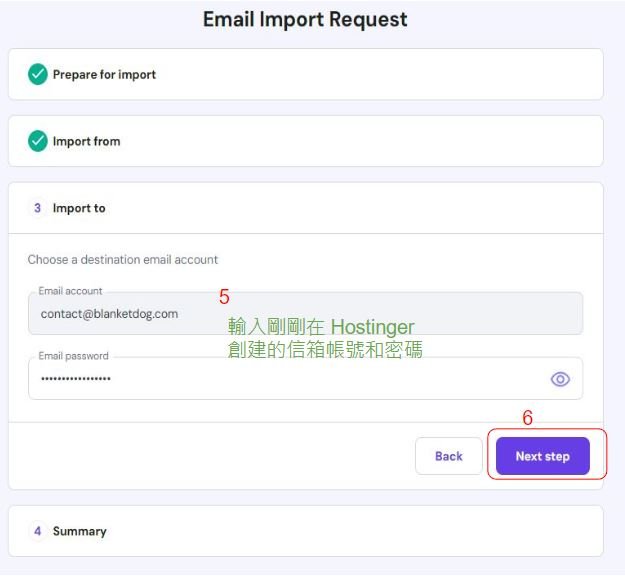
資訊都確認無誤就按開始
前主機信箱的郵件就會開始匯入到 Hostinger 信箱了
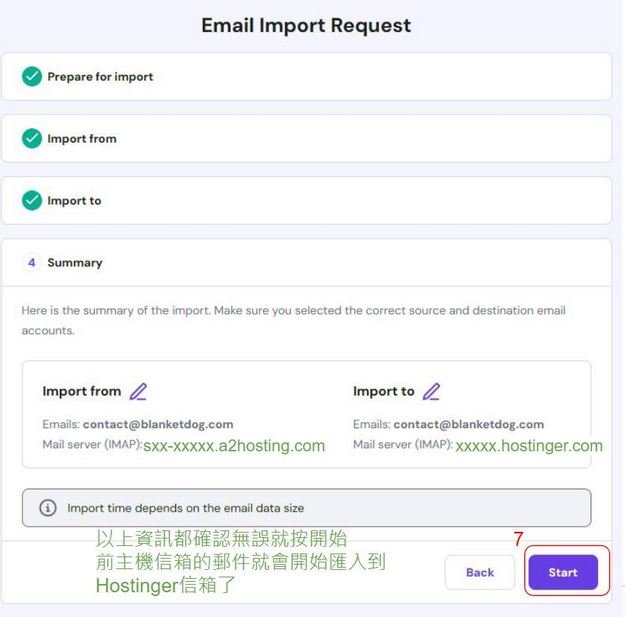
連接網域(DNS)
完成搬家後,到選單的「網站列表」可以看到目前有的網站,剛搬完家會顯示「網域未連接」,這時要將網域連接到 Hostinger。
我的網域還留在 A2 hosting,所以要到 A2 Hosting 那邊設定 DNS 指向 Hostinger,剛才轉移的網域信箱的 DNS 也會一起變更過去。
如果網域不在 A2 hosting 的話,就要到網域託管公司去變更。
1.選單的「網站列表」顯示「網域未連接」,點選 check,會出現像下面圖片一樣的 Nameserver 資訊。
2. 複製 Nameserver 資訊,到 a2 hosting 選單: Domains → My Domains → Manage Nameservers → 貼上剛剛複製的資訊。
3. 連接網域可能需要 24 小時左右,不過我這次沒等多久,Hostinger 後台就顯示己連接了。
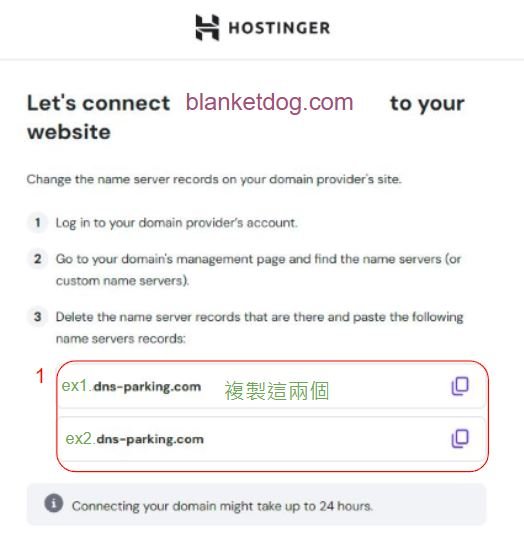
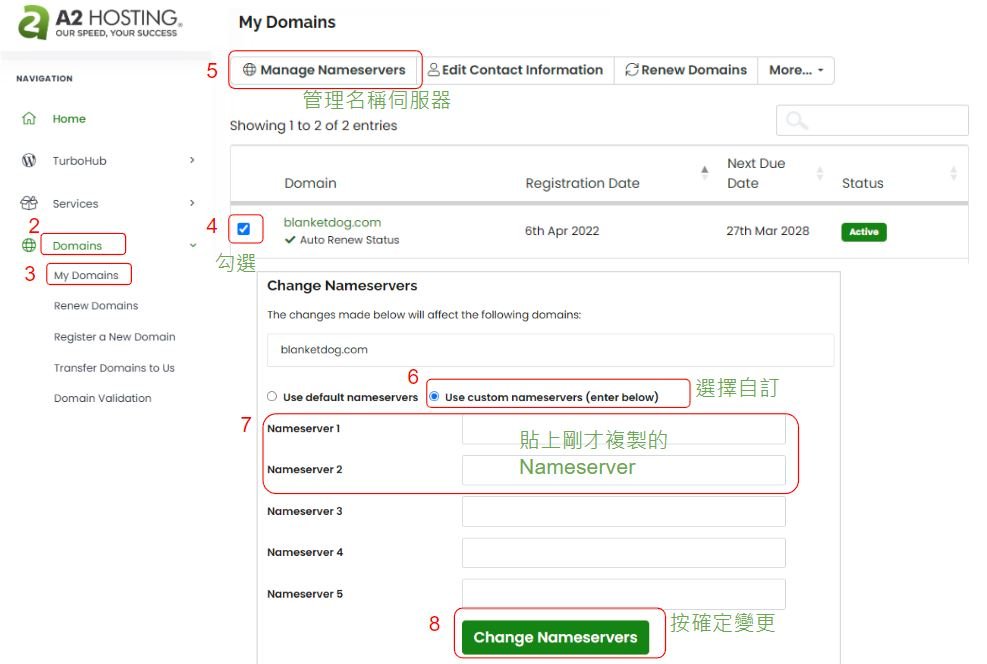
啟用免費 SSL
SSL(Secure Sockets Layer,安全通訊端層)是一種網路安全技術,用來加密網站與使用者之間的資料傳輸,保護資訊不被竊取或篡改。
有 SSL 憑證的網站,網址會從 http:// 變為 https://,而且也不會被瀏覽器阻擋,增加安全性與專業形象,也有助於 SEO。
Hostinger 如大部分主機商一樣有提供免費 SSL 憑證,如果搬家完後沒有自動安裝,可以到網站選單裡,選安全→ SSL→ 選「安裝SSL」,成功後 SSL 的狀態會顯示「 Active」。
設定 CDN
CDN(Content Delivery Network,內容傳遞網路)是一種提升網站載入速度的技術,透過全球分佈的伺服器快取和分發網站內容,讓訪問者能夠從最近的伺服器節點獲取資源,而不是直接連接到主機。
由於資料已被快取在各地節點,CDN 技術能讓網站載入速度更快,還能提升網站穩定性與 SEO 表現。
Hostinger 的 Business 共享主機方案提供免費的 CDN技術支援,如果沒有自動開啟,到網站選單裡,選性能→ 內容分發網路(CDN)→ 選「啟用」,成功後狀態會顯示「 Active」。
後來遇到一個問題,像我的部落格首頁通常都是最新發佈的文章,當新文章發佈以後,不會馬上出現在首頁;是因為我們看到的網頁都是先以快取的形式存在各個伺服器節點,因此瀏覽到的還是上個版本的部落格。
解決辦法是去 Hostinger 後台清除快取 / 緩存(cache),所以如果你是很頻繁在更新文章內容的話,可能要考慮一下是否要開啟 CDN(因為每次都要去後台清快取,多了一個步驟)。另外他的介面中有個「開發模式」,如果正在調整網站外觀或是大量的更內容,開發模式可暫停 3 小時的快取,讓網站可以即時顯示。
Google AdSense
搬完家後,Google AdSense 的 Ads.txt 找不到了,
這個檔案是自己手動放到主機檔案裡的,搬完家後要再自己放回去。
到網站的控制面板,點「文件管理器」,把 Ads.txt 放到 public_html 資料夾裡,再去 Google AdSense 檢查更新即可。
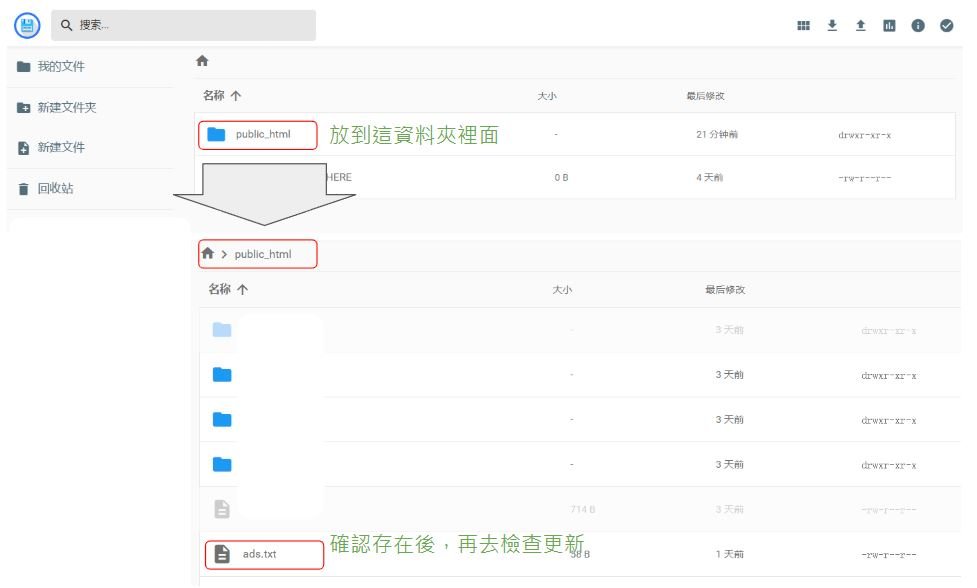
結論
這次從 A2 Hosting 搬遷到 Hostinger 的過程整體來說蠻順利的,靠著 Hostinger 提供的網站遷移服務,5 分鐘提交遷移申請,半天就收到了搬移成功的通知。
遷移完成後續的設定像 DNS、SSL、CDN、網域信箱轉移都非常容易,後台操作介面也很直覺,用起來非常輕鬆。
到目前為止 Hostinger 主機己使用了半個月,整體來說都還蠻穩定的,滿意這次的搬家決定,省下了不少奶粉錢。
Hostinger 使用心得:
- 價格實惠:價格便宜, Business 方案 CP值超高,適合不想花太多預算,當興趣經營的中小型部落客。
- 搬家方便:超簡易的搬家設定,用零碎的幾個小時就搞定。
- 管理介面簡潔易用:hPanel 控制台設計直觀,對初學者友善,對懶人媽媽來說也很直覺,比較不用到處爬文了。
- 中文支援:還是蠻方便的,雖然只有簡體,有些翻譯不太習慣(所以有時候切回英文,忘記切回來就開始截圖了…)
- 效能穩定:採用 NVMe SSD,加上 CDN 支援,網站載入速度有提升。
- 功能完整:免費 SSL、每日備份、網站遷移、電子郵件等功能都足夠我使用。
如果你跟我一樣流量不高,部落格當興趣經營,對於 A2 Hosting 或其他主機商的續約價格有所疑慮,或是想找便宜好用 CP值高的主機,推薦來試試 Hostinger。
